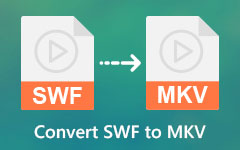Εύκολοι τρόποι δημιουργίας τρισδιάστατου κειμένου στο After Effects
Η δημιουργία ενός εφέ κειμένου 3D μπορεί να είναι δύσκολη για πολλούς ανθρώπους, ειδικά αν δεν έχετε ένα εργαλείο που θα σας βοηθήσει να δημιουργήσετε ένα. Ευτυχώς, βρήκαμε μια εφαρμογή που θα σας βοηθήσει να δημιουργήσετε ένα εφέ κειμένου 3D. Το Adobe After Effects είναι ένα βιομηχανικό πρότυπο λογισμικό, οπτικά εφέ και εφαρμογή γραφικών κίνησης που σας επιτρέπει να δημιουργείτε ταινίες μετά την παραγωγή, βιντεοπαιχνίδια και τηλεοπτικά προγράμματα. Και αν δεν το ξέρατε, το Adobe After Effects μπορεί επίσης να σας βοηθήσει να δημιουργήσετε ένα τρισδιάστατο κείμενο. Έτσι, σε αυτό το άρθρο, θα ξέρετε πώς μπορείτε να φτιάξετε εύκολα ένα Τρισδιάστατο κείμενο στο After Effects.

Μέρος 1. Τι είναι ένα τρισδιάστατο κείμενο
Σήμερα, τα τρισδιάστατα κείμενα και τα βίντεο είναι δημοφιλή στη βιομηχανία των μέσων ενημέρωσης, επειδή δημιουργούν καλή εντύπωση και καλή εντύπωση στους ανθρώπους που τα βλέπουν.
Το τρισδιάστατο κείμενο είναι ένα τρισδιάστατο κείμενο όπου μπορείτε να δείτε το ύψος, το πλάτος και το μήκος του κειμένου. τρισδιάστατο κείμενο. Λόγω των χαρακτηριστικών του τρισδιάστατου κειμένου, χρησιμοποιούνται συχνά σε ονόματα εταιρειών, λογότυπα, ακόμη και σε τηλεοπτικά προγράμματα. Στο τρισδιάστατο κείμενο, μπορείτε να αλλάξετε το πάχος του κειμένου και να επεξεργαστείτε το χρώμα του. Επιπλέον, δεν υπάρχει αμφιβολία ότι το τρισδιάστατο κείμενο επηρεάζει τηλεοπτικές ταινίες, κινούμενα σχέδια, ακόμη και κλιπ. κάνει επαγγελματική εντύπωση στους θεατές. Σε αντίθεση με τα δισδιάστατα κείμενα, όπου μπορείτε να παρατηρήσετε μόνο μία οπτική γωνία, στα τρισδιάστατα κείμενα, θα δείτε μια τρισδιάστατη άποψη.
Τώρα που βρισκόμαστε στη σύγχρονη εποχή, υπάρχουν πολλοί τρόποι με τους οποίους μπορείτε να δημιουργήσετε τρισδιάστατα κείμενα After Effects. Και αν θέλετε να μάθετε πώς να δημιουργήσετε ένα, προχωρήστε στην ανάγνωση του επόμενου μέρους.
Μέρος 2. Πώς να φτιάξετε ένα τρισδιάστατο κείμενο στο After Effects
Το Adobe After Effects είναι ένα από τα καλύτερα εργαλεία όπου μπορείτε να δημιουργήσετε τρισδιάστατο κείμενο συναρπαστικά. Αν και είναι δύσκολο να λειτουργήσει και θα σας πάρει χρόνο για να μελετήσετε, εξακολουθεί να είναι μια καταπληκτική εφαρμογή για τη δημιουργία ενός εξαιρετικού τρισδιάστατου κειμένου. Και αν είστε αρχάριοι στη χρήση του Adobe After Effects, μην ανησυχείτε γιατί καλύψαμε την πλάτη σας. Σε αυτό το μέρος, θα μάθετε τη διαδικασία βήμα προς βήμα για το πώς να δημιουργήσετε ένα τρισδιάστατο κείμενο στο After Effects χρησιμοποιώντας δύο μεθόδους.
Η νέα έκδοση του Adobe After Effects, το Adobe After Effects CC 2017, κυκλοφόρησε ένα νέο χαρακτηριστικό, το Cinema 4D. Έτσι, θα σας μάθουμε πώς να φτιάξετε ένα τρισδιάστατο κείμενο χρησιμοποιώντας τον απλό τρόπο και χρησιμοποιώντας το Cinema 3D.
Μέθοδος 1: Απλός τρόπος δημιουργίας τρισδιάστατου κειμένου σε AE
Βήμα 1Κατεβάστε το Adobe After Effects στον υπολογιστή σας. Ακολουθήστε τη διαδικασία εγκατάστασης και, στη συνέχεια, εκτελέστε την εφαρμογή.
Βήμα 2Χρήση του Εργαλείο κειμένου, πληκτρολογήστε το κείμενό σας. Γράψτε το κείμενο που θέλετε, αλλά εμείς θα το χρησιμοποιήσουμε 3D λέξη ως δείγμα σε αυτό το άρθρο.
Βήμα 3Και μετά, πηγαίνετε στο διακόπτες στρώσης στο επίπεδο κειμένου σας και, στη συνέχεια, ενεργοποιήστε το 3D στρώμα επιλογή. Επιλέξτε το πλαίσιο που βρίσκεται κάτω από το μικρός κύβος. Τότε θα παρατηρήσετε ότι τώρα μπορείτε να χειριστείτε το τρισδιάστατο κείμενό σας.
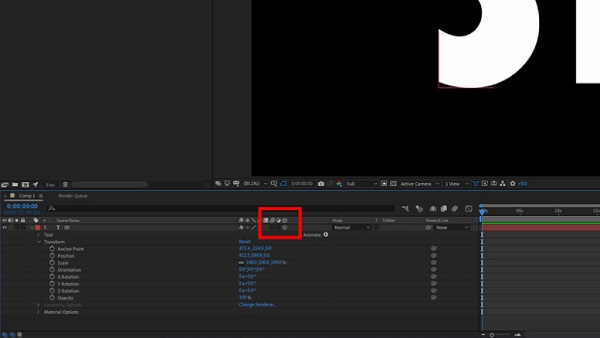
Βήμα 4Αφού κάνετε κλικ στο κουτί 3D στρώματος, μπορείτε να κάνετε κίνηση του κειμένου σας σε 3D χρησιμοποιώντας το Ιδιότητες τρισδιάστατου μετασχηματισμού.
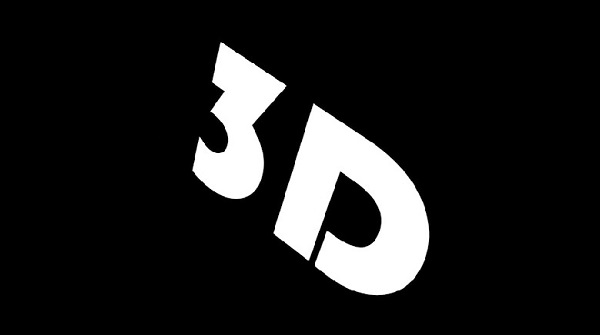
Ωστόσο, θα δείτε ότι το τρισδιάστατο κείμενο που δημιουργήσατε μοιάζει περισσότερο με κείμενο 3D επειδή δεν έχει βάθος.
Προαιρετικός. Εάν θέλετε να μετατρέψετε μεμονωμένα κάθε γράμμα στο κείμενό σας σε τρισδιάστατο κείμενο, ενεργοποιήστε το 3D ανά χαρακτήρα.
Για να το ενεργοποιήσετε, γράψτε κείμενο χρησιμοποιώντας το εργαλείο κειμένου και, στη συνέχεια, ανοίξτε τις ιδιότητες του επιπέδου κειμένου. Στη δεξιά πλευρά της οθόνης σας, θα δείτε το Εμψυχος και κάντε κλικ στο αναπαραγωγή κουμπί δίπλα του. Και μετά, επιλέξτε το Ενεργοποίηση 3D ανά χαρακτήρα.
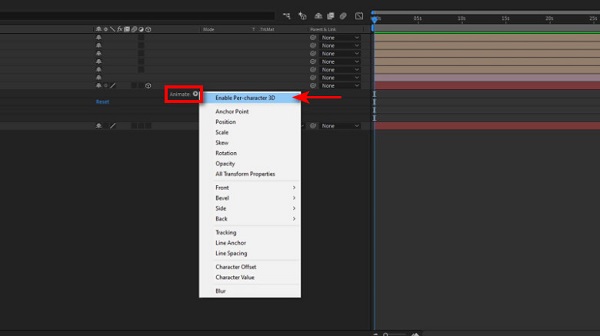
Μέθοδος 2. Δημιουργήστε τρισδιάστατο κείμενο στο After Effects χρησιμοποιώντας το Cinema 3D Renderer
Η χρήση αυτής της δεύτερης μεθόδου θα είναι πιο περίπλοκη από την προηγούμενη. Αλλά όταν χρησιμοποιείτε αυτήν τη μέθοδο, θα μπορείτε να δημιουργήσετε ένα πιο επαγγελματικό τρισδιάστατο κείμενο. Ακολουθούν τα βήματα για τη δημιουργία ενός τρισδιάστατου κειμένου χρησιμοποιώντας το Cinema 3D Renderer.
Βήμα 1Στο Adobe After Effects, αλλάξτε το Renderer. Αντί να χρησιμοποιείτε το Classic 3D, χρησιμοποιήστε το 4D Renderer. μεταβείτε στο ρυθμίσεις σύνθεσης>3D Render>3D Renderer>Cinema 4D, στη συνέχεια κάντε κλικ στο κουμπί OK.
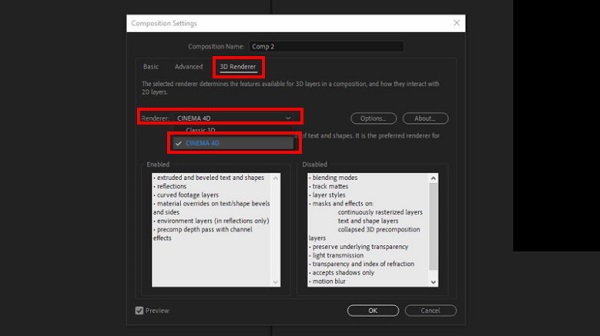
Βήμα 2Στη συνέχεια, στο πλαίσιο 3D layer, θα δείτε δύο επιλογές, The Επιλογές Γεωμετρίας και την Επιλογές υλικού. Ανοίξτε τις Επιλογές Γεωμετρίας και, στη συνέχεια, προσαρμόστε τη Διαδρομή Εξώθησης. Το Extrude Path θα σας βοηθήσει να πετύχετε το πάχος που επιθυμείτε. Ρυθμίστε το στο 200.
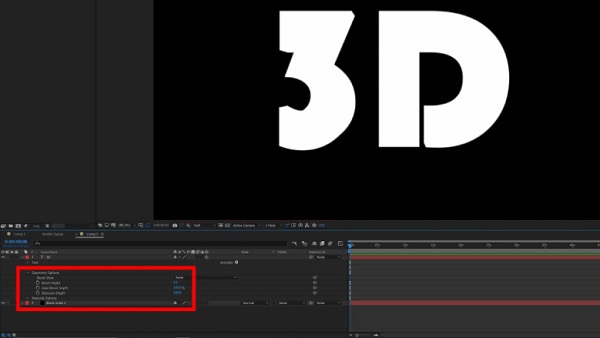
Βήμα 3Για να βελτιώσετε περαιτέρω το τρισδιάστατο κείμενό σας, δημιουργήστε ένα Κάμερα και Φώτα.
1. Για να δημιουργήσετε μια κάμερα στο After Effects, μεταβείτε στο Νέο>Κάμερα.
2. Χρησιμοποιήστε το 35 mm προκαθορίστε ή επιλέξτε όποια προεπιλογή θέλετε.
3. Ονομάστε την κάμερά σας και μετά κάντε κλικ OK.
4. Χρησιμοποιώντας το Εργαλείο κάμερας, κάντε κλικ στο κείμενο και σύρετε τον κέρσορα προς οποιαδήποτε κατεύθυνση. Θα δείτε ότι η οπτική γωνία θα αλλάξει.
5. Κατά τη δημιουργία μιας πηγής φωτός, κάντε δεξί κλικ σε οποιαδήποτε επιφάνεια και μετά μεταβείτε στο Νέο>Φως. Θα εμφανιστεί μια νέα καρτέλα όπου μπορείτε να τροποποιήσετε τις ρυθμίσεις κειμένου. Για να δημιουργήσετε σκιές, πρέπει να τοποθετήσετε τους προβολείς γύρω από το κείμενο.
6. Προσαρμόστε το στυλ λοξότμησης και το βάθος λοξοτομής. Χρησιμοποιήστε το Convex στο Bevel Depth και ρυθμίστε το στο 10.

Βήμα 4Τέλος, προσθέστε ένα Επίπεδο προσαρμογής. Στη συνέχεια, βάλτε ένα διόρθωση χρώματος στο τρισδιάστατο κείμενό σας για να το μετατρέψετε σε ένα τρισδιάστατο κείμενο με πιο φιλική εμφάνιση.

Και αυτός είναι ο τρόπος δημιουργίας τρισδιάστατων εφέ και κειμένου στο After Effects.
Μέρος 3. Μπόνους: Πώς να κάνετε τρισδιάστατα βίντεο με το απόλυτο εργαλείο
Η δημιουργία ενός βίντεο 3D μπορεί να ακούγεται περίπλοκη. Υπάρχει όμως κάποια εφαρμογή που θα σας βοηθήσει να δημιουργήσετε εύκολα ένα τρισδιάστατο βίντεο;
Tipard Video Converter Ultimate είναι μια δημοφιλής εφαρμογή για τη δημιουργία βίντεο 3D. Αυτό το εργαλείο έχει μια διαισθητική διεπαφή χρήστη, καθιστώντας το ένα εργαλείο φιλικό για αρχάριους. Επιπλέον, μπορεί να υποστηρίξει πολλές μορφές αρχείων, όπως MP4, MKV, AVI, FLV, MOV και άλλα. Περιέχει επίσης πολλές προηγμένες λειτουργίες, όπως δημιουργία 3D, συγχώνευση βίντεο, ελεγκτή ταχύτητας βίντεο και πολλά άλλα από την Εργαλειοθήκη. Αν θέλετε να κάνετε ένα τρισδιάστατο βίντεο, ακολουθήστε την παρακάτω διαδικασία.
Βήμα 1Λήψη Tipard Video Converter UItimate κάνοντας κλικ στο Λήψη κουμπί παρακάτω. Και μετά, ανοίξτε την εφαρμογή.
Βήμα 2Στη συνέχεια, στην κύρια διεπαφή του λογισμικού, μεταβείτε στο Εργαλειοθήκη πίνακα και, στη συνέχεια, κάντε κλικ στο 3D Maker.
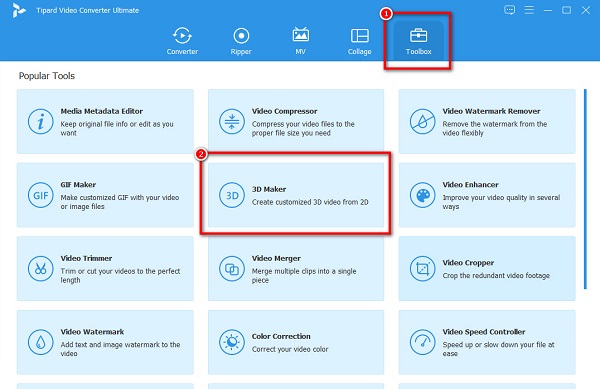
Βήμα 3Στη συνέχεια, κάντε κλικ στο + κουμπί υπογραφής και ανεβάστε το βίντεο που θέλετε να μετατρέψετε σε 3D.
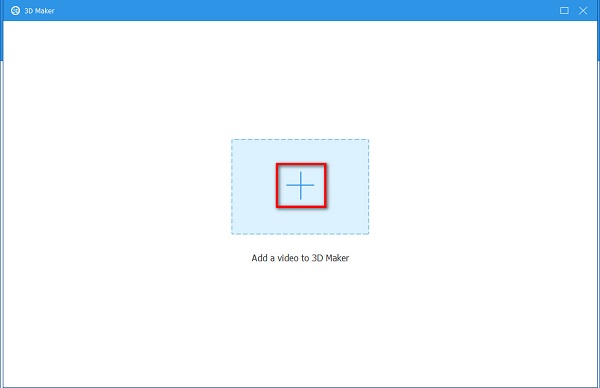
Βήμα 4Θα δείτε την προεπισκόπηση του τρισδιάστατου βίντεο εξόδου σας και όταν είστε ικανοποιημένοι με αυτό, κάντε κλικ στο Δημιουργία 3D κουμπί.
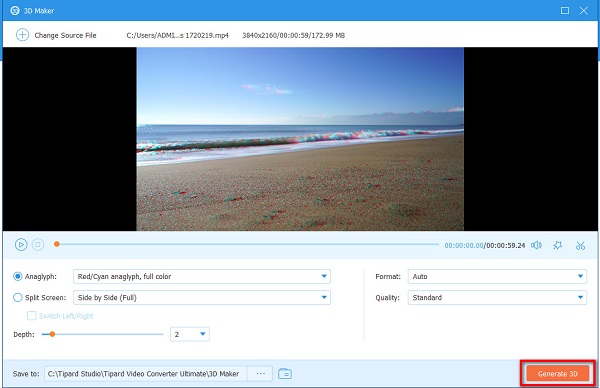
Και τέλος! Τόσο απλό όσο το 1-2-3, μπορείτε να δημιουργήσετε ένα τρισδιάστατο βίντεο χρησιμοποιώντας Tipard Video Converter Ultimate.
Εκτεταμένη ανάγνωση:
Τρόπος εξαγωγής βίντεο After Effects ως MP4 χωρίς κωδικοποιητή πολυμέσων
10 ΚΑΛΥΤΕΡΑ Λογισμικό δημιουργίας ταινιών 3D σε (Επαληθευμένο & Συνιστώμενο)
Μέρος 4. Συχνές ερωτήσεις σχετικά με τη δημιουργία 3D στο After Effects
Μπορείτε να μετατρέψετε μια εικόνα 2D σε 3D στο After Effects;
Ναί. Μπορείτε να χρησιμοποιήσετε την προσθήκη Projection 3D v2 για να μετατρέψετε τη 2D εικόνα σας σε 3D στο After Effects.
Μπορώ να δημιουργήσω ένα τρισδιάστατο animation στο After Effects;
Σίγουρα! Το Adobe After Effects έχει πολλές λειτουργίες, όπως η δημιουργία τρισδιάστατου βίντεο, τρισδιάστατου κειμένου και τρισδιάστατων κινούμενων εικόνων.
Είναι το Adobe After Effects δωρεάν;
Όχι. Αν και μπορείτε να σπάσετε δωρεάν εκδόσεις, δεν είναι ιδανικό για πειρατικές εφαρμογές. Πρέπει να πληρώσετε τη συνδρομή της εφαρμογής για να κατεβάσετε το Adobe After Effects.
Συμπέρασμα
Για να το συνοψίσουμε, η δημιουργία ενός τρισδιάστατου κειμένου στο Adobe After Effects θα είναι εύκολη, αν μπορείτε να κατακτήσετε τα παραπάνω βήματα και μεθόδους. Δημιουργία α Τρισδιάστατο κείμενο στο After Effects θα σας βοηθήσει να επιτύχετε την επαγγελματική απόδοση που επιθυμείτε. Ωστόσο, εάν θέλετε να κάνετε ένα τρισδιάστατο βίντεο, μπορείτε να το χρησιμοποιήσετε εύκολα Tipard Video Converter Ultimate για να δημιουργήσετε ένα.